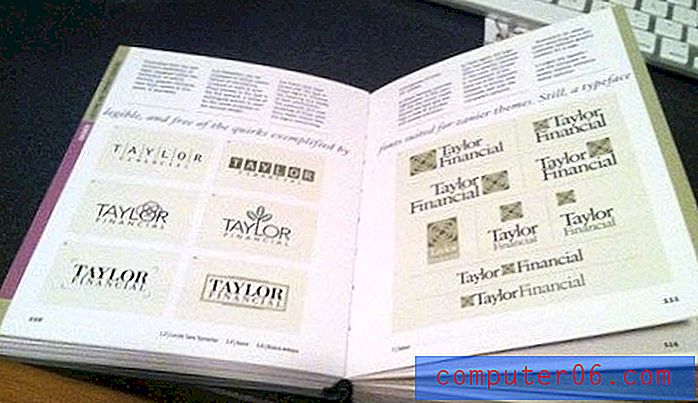Kā nomainīt motīvu pārlūkā Google Chrome
Vai esat kādreiz izmantojis kāda cita datoru, un viņa Google Chrome izskatījās savādāk nekā jūsu? Vai arī jums patīk pielāgot lietu izskatu datorā un jūs meklējat atšķirīgu stilu? Google Chrome interneta veikalā ir ietverti daži dažādi motīvi, kurus varat instalēt, lai mainītu Chrome izskatu.
Tālāk sniegtā apmācība jums parādīs, kā instalēt jaunu motīvu pārlūkā Chrome un pārslēgties uz to. Tas ietekmēs lietu parādīšanos jūsu pārlūkprogrammā. Daudzas no tēmām ir bezmaksas, un jūs pat varat atsaukt slēdzi, ja jums nepatīk, kā tas izskatās. Tāpēc turpiniet tālāk, lai uzzinātu, kā mainīt motīvu pārlūkā Google Chrome.
Kā iegūt jaunu tēmu pārlūkā Google Chrome
Šajā rakstā norādītās darbības tika veiktas pārlūka Google Chrome darbvirsmas versijā. Izpildot šajā rakstā norādītās darbības, jūs apmeklēsit Chrome motīvu veikalu, atlasīsit jaunu motīvu un instalēsit to datorā.
1. darbība: atveriet pārlūku Google Chrome.
2. darbība: loga augšējā labajā stūrī noklikšķiniet uz pogas Pielāgot un kontrolēt Google Chrome .

3. solis: atlasiet opciju Iestatījumi .
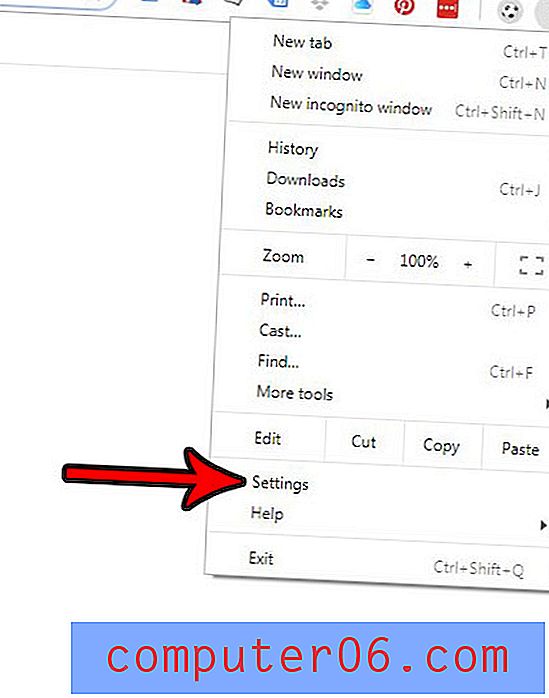
4. darbība: izvēlnes sadaļā Izskats noklikšķiniet uz pogas Motīvi .
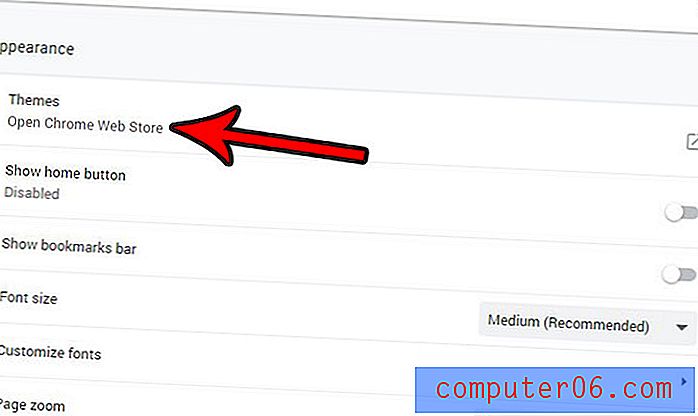
5. solis: atrodiet vajadzīgo motīvu, pēc tam noklikšķiniet uz tā.

6. darbība: loga augšējā labajā stūrī noklikšķiniet uz zilās pogas Pievienot pārlūkam Chrome .
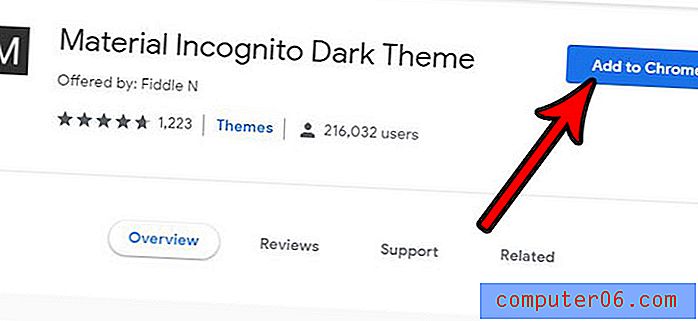
Motīvs tūlīt tiks instalēts un pārslēgts. Ja jums nepatīk tas, kā tas izskatās, varat noklikšķināt uz pogas Atsaukt loga augšējā kreisajā stūrī.
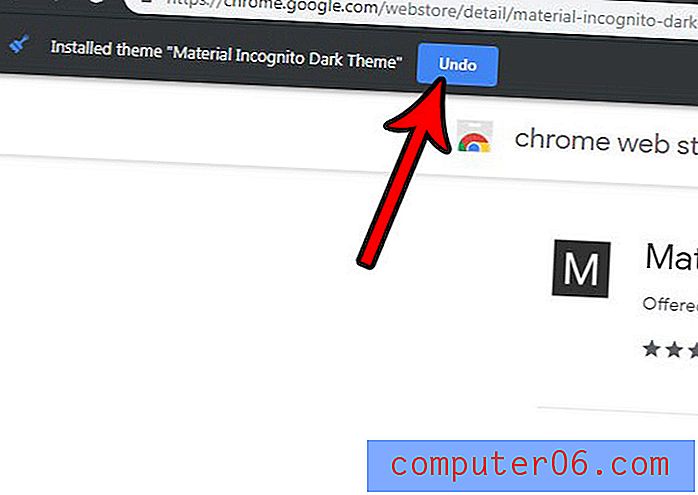
Vai pārlūkā Chrome ir instalēts Google Hangouts paplašinājums, bet jūs to neizmantojat vai nevēlaties? Uzziniet, kā noņemt Google Hangouts paplašinājumu, ja jums tas vairs nav nepieciešams.